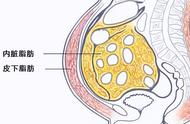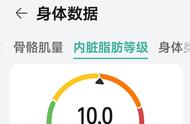在手机上查看比较大的PDF文件,感觉真的超麻烦。很多细节看不见不说,加载完整有些时候都成问题。
但是如果先把文件转成图片,再逐张查看~转成图片不仅查看起来方便,也便于后续标注和打印!
私藏了9个PDF转图片的实用小办法,往下看一定能帮到你~
1、微信截图 / QQ截图相信大家看到大标题的时候肯定都猜出来了~如果你的PDF文件内容不会太过复杂,就是一些简单的文字排列,那直接用微信(Alt A)或者QQ截图分分钟搞定啦~PS.这个方法出来的图片,质量不会很高,介意的同学勿用!
2、电脑截图这个方法和微信截图有异曲同工之妙~也不用我多说啦!但是也仅限于原始排版比较简单的PDF文件哦!

小提醒:这个办法如果遇到页数比较多的PDF文件,可能会截到烦躁,所以只适用于页数不多且排版简单的文件哦!
上面这两个小办法都属于“投机取巧”,虽然有用,但效果却比较一般。接下来给大家介绍几种真正能出效果的办法,接着看下去吧!
全能PDF转换助手要说国内良心的格式转换软件,这个我感觉必须榜上有名。界面干干净净,所有功能一目了然,支持PDF和各种格式文件的互转。例如PDF转word,PPT,HTLM等,都能一键转换。
·方法步骤
打开【全能PDF转换助手】,在【其他转PDF】中找到【PDF转图片】的选项。

在资源管理器中选择一个或多个自己需要操作的文件,再选择转换模式。可以选择把所有图片归档为同一个文件夹,如果有另外需求的小伙伴,也可以选择把每张图片保存到单独的文件夹。

最后选择保存路径,再点击开始转换,就ok了~记得去保存路径中查看文件哦!
效果比对